Créer un USB bootable pour macOS Tahoe est essentiel si vous souhaitez installer proprement macOS Tahoe, mettre à niveau plusieurs Mac vers macOS Tahoe sans télécharger l'installateur d'application à plusieurs reprises, ou si vous avez besoin d'un lecteur de récupération.
Si vous avez déjà créé des installateurs USB bootable auparavant, vous avez probablement essayé de télécharger l'installateur complet de macOS Tahoe mais ne l'avez pas trouvé dans le Mac App Store. Ne vous inquiétez pas, créer un USB bootable pour macOS Tahoe est vraiment simple avec iBoysoft DiskGeeker for Mac.
C'est un créateur de disque d'installation qui fournit l'installateur complet de macOS Tahoe et vous permet de rapidement créer un installateur USB pour Tahoe sans commandes complexes dans Terminal. Voici comment créer facilement un installateur USB bootable pour macOS Tahoe:
Conseils : Pour créer le disque d'installation de macOS Tahoe, vous avez besoin de préparer un disque externe, comme une clé USB, avec 32 Go ou plus d'espace de stockage. S'il contient des fichiers importants, vous devez les sauvegarder car le processus effacera le disque.
Étape 1 : Téléchargez et installez gratuitement iBoysoft DiskGeeker for Mac.
Étape 2 : Lancez le créateur de disque d'installation et cliquez sur Créer le disque bootable dans la barre d'outils en bas à gauche.

Étape 3 : Sélectionnez votre disque externe et cliquez sur Sélectionner.

Étape 4 : Choisissez macOS Tahoe et cliquez sur Créer le disque de démarrage.
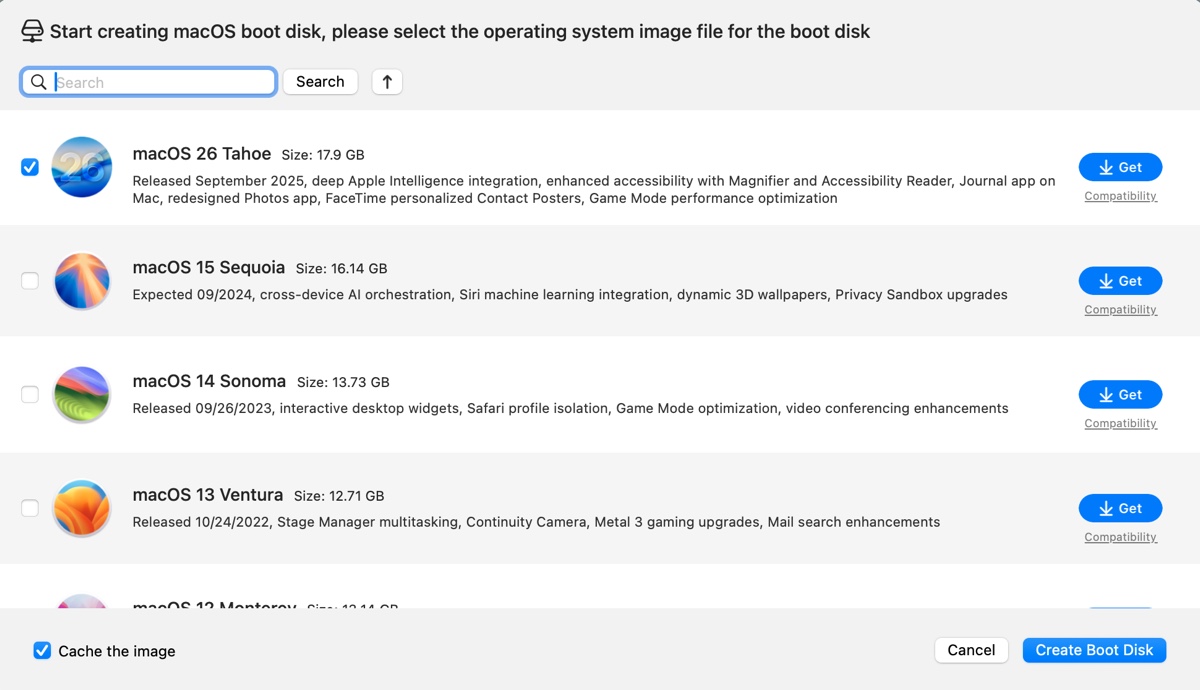
Étape 5 : Attendez que macOS Tahoe soit téléchargé.
Étape 6 : Après le téléchargement complet de l'installateur de macOS Tahoe, le système créera automatiquement le disque de démarrage.

Ensuite, vous pourrez installer macOS Tahoe depuis l'installateur USB.
Cependant, si vous êtes prêt à passer plus de temps et à exécuter des commandes Terminal, vous pouvez suivre les étapes ci-dessous pour créer manuellement l'USB bootable de macOS Tahoe.
Conseils : Si vous souhaitez construire un Hackintosh macOS Tahoe, vous pouvez également créer l'installateur USB bootable de macOS Tahoe depuis Windows.
Comment démarrer un Mac à partir de l'installateur USB bootable de macOS Tahoe?
Maintenant, vous pouvez utiliser le support bootable sur n'importe quel Mac compatible. Selon le processeur du Mac, les étapes pour démarrer à partir de l'installateur USB sont différentes.
Sur un Mac Silicon Apple:
- Assurez-vous que l'USB bootable de macOS Tahoe est connecté.
- Éteignez votre Mac.
- Maintenez enfoncé le bouton d'alimentation jusqu'à ce que vous voyiez les options de démarrage.
- Choisissez la partition Installer macOS Tahoe et cliquez sur Continuer.
Sur un Mac basé sur Intel:
- Éteignez votre Mac.
- Appuyez sur le bouton d'alimentation, puis maintenez immédiatement la touche Option enfoncée.
- Relâchez la touche lorsque les volumes bootables apparaissent.
- Choisissez le volume contenant l'installateur macOS Tahoe et appuyez sur Entrée.
Dans la fenêtre Utilitaires macOS, choisissez Installer macOS Tahoe pour installer macOS Tahoe sans effacer votre Mac, ou sélectionnez Utilitaire de disque pour formater votre disque dur puis installer proprement macOS Tahoe.
Pour une installation propre de macOS Tahoe, consultez le guide d'installation propre macOS Tahoe ici pour plus de détails.
Ce guide vous a été utile? Partagez-le pour en faire profiter les autres!
FAQ sur l'installateur USB bootable de macOS Tahoe
- QOù puis-je télécharger l'installateur complet macOS Tahoe?
-
A
Apple ne propose pas l'installateur complet macOS Tahoe dans l'App Store. Si vous souhaitez obtenir l'installateur complet, téléchargez-le depuis le serveur d'Apple en utilisant le lien de cet article.
- QCombien de temps faut-il pour créer un installateur USB bootable macOS Tahoe?
-
A
Si vous utilisez un outil comme iBoysoft DiskGeeker pour Mac, cela peut prendre moins de 10 minutes pour créer un disque de démarrage macOS Tahoe.
Si vous créez le support de démarrage macOS Tahoe manuellement, cela prendra plus de temps, en fonction de la vitesse de votre disque externe et de votre Mac.
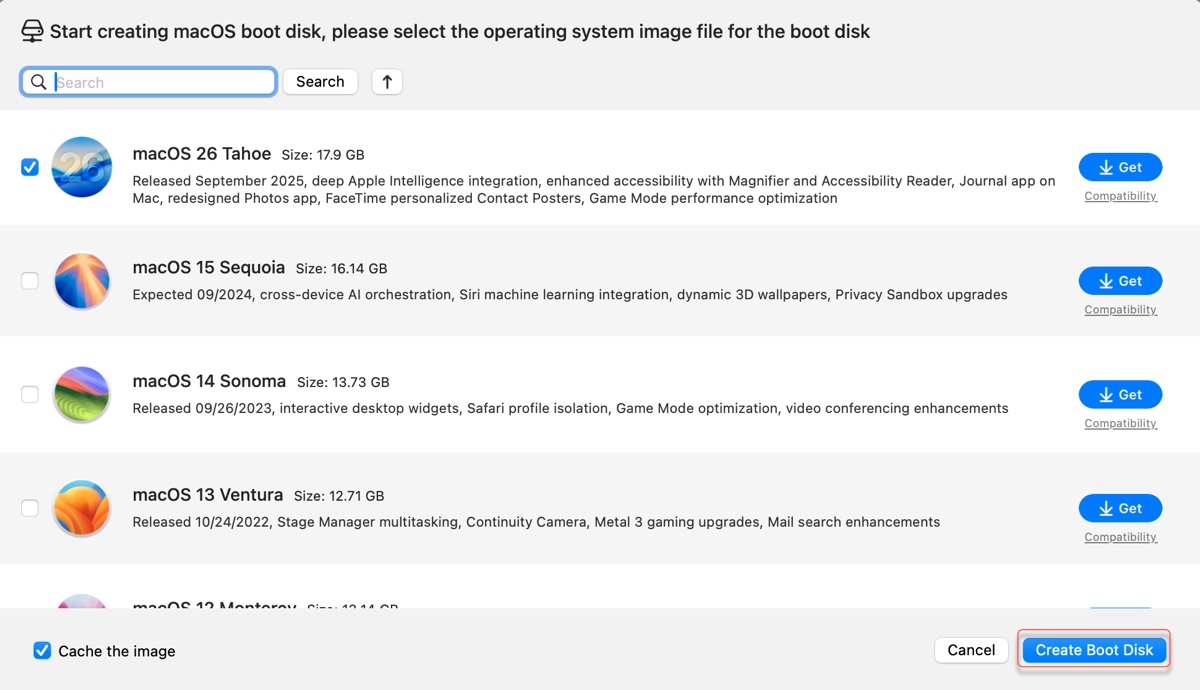
Comment créer un installateur USB bootable de macOS Tahoe ?
Voici comment créer manuellement un disque bootable de macOS Tahoe :
Partagez les étapes pour aider d'autres personnes à créer un installateur USB bootable pour macOS Tahoe!